Das Internet wird für die überwiegende Mehrheit der Technologieanwender zu einem immer wichtigeren Element. Ob für die eine oder andere Art der Nutzung, wir verbinden uns, um Aufgaben aller Art auszuführen, sogar um mit Benutzern aus der ganzen Welt zu interagieren. Hierfür können wir die unterschiedlichsten Programme und Plattformen verwenden, wie z TeamSpeak - Mit anderen arbeiten , worüber wir weiter unten sprechen werden.
Wir müssen bedenken, dass das Internet nicht nur Spiele spielt, Nachrichten-Websites durchsucht oder Dateien herunterlädt, sondern uns auch in direkten Kontakt mit dem Rest der Welt bringt. Dafür gibt es Plattformen und Programme, die uns diesbezüglich die Arbeit erheblich erleichtern. Eines davon ist das oben erwähnte TeamSpeak, das wir Ihnen zeigen werden, wie Sie starten und welche Konfigurationsoptionen es vorschlägt.
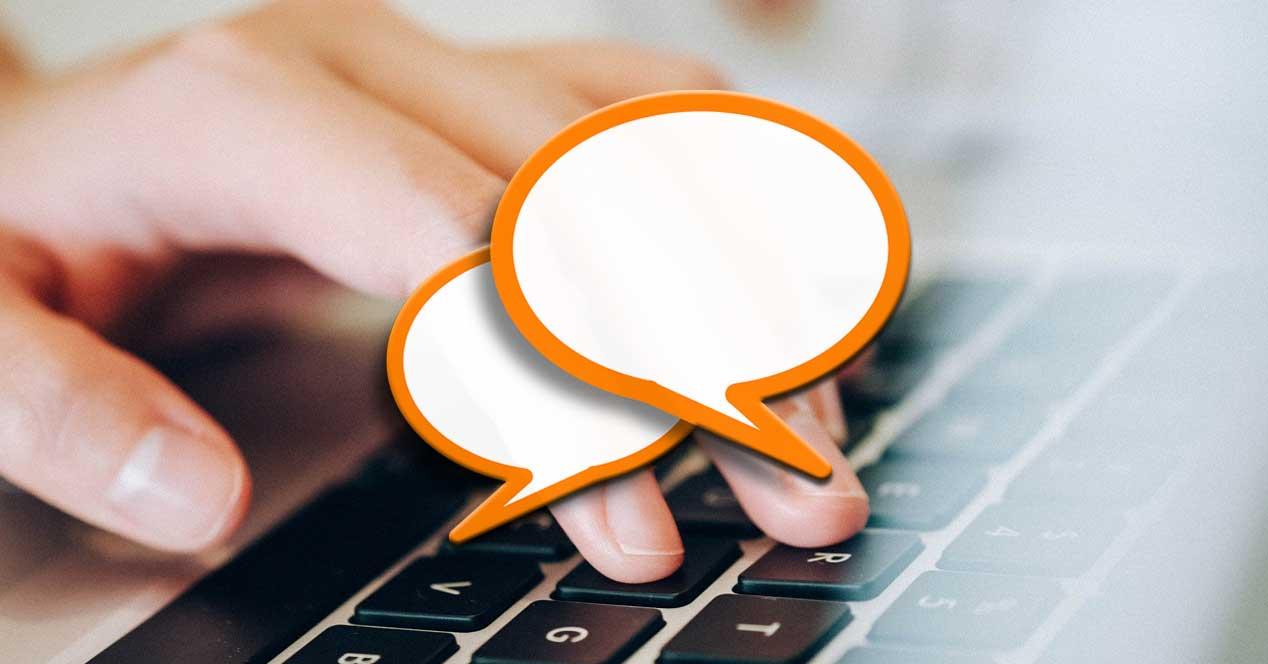
Was ist TeamSpeak und wie hilft es uns auf dem PC?
Um uns eine Vorstellung davon zu geben, wovon wir sprechen, sagen wir, dass TeamSpeak tatsächlich ein Kommunikationssystem ist, mit dem wir viele Aufgaben in diesem Sinne ausführen können. Auf diese Weise können wir direkt und in Echtzeit mit Internetnutzern von überall auf der Welt sprechen. Es ist auch ein Kommunikation System, das schon lange unter uns ist und somit an Popularität und Nutzung gewinnt.
In der Tat ist es unter vielen besonders bekannt geworden Online-Spieler die es in ihren Spielen verwenden, um miteinander zu kommunizieren. Denken Sie daran, dass die Software als Veteran in diesen Konflikten aufgrund von Updates immer wieder verbessert wurde. Daher hat es sich an die Zeit angepasst, indem es neue und fortschrittlichere Funktionen bietet.
Laden Sie TeamSpeak herunter und installieren Sie es auf unserem Computer
Nun, sobald wir wissen, was es wirklich ist Verwendung ist Das erste, was wir tun müssen, um all dies zu testen, ist das Herunterladen des Clients. An dieser Stelle ist zu erwähnen, dass wir sowohl 32-Bit als auch 64-Bit finden Versionen für Windows und für Linux- basierend Computer . Im Gegenzug, macOS Benutzer haben auch ihren eigenen Kunden auf der offiziellen Website des Entwicklers, insbesondere von hier .
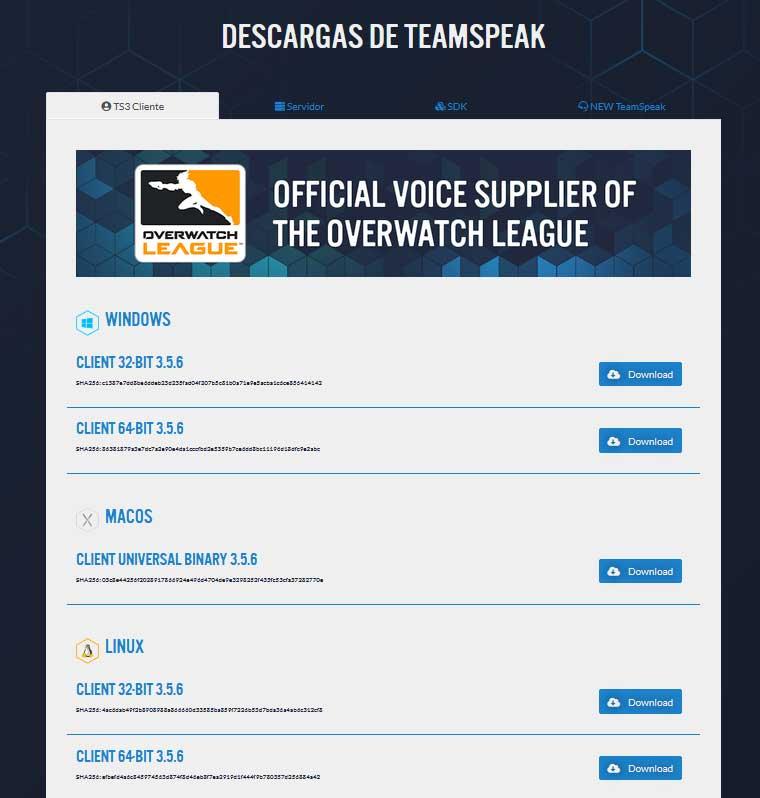
Daher müssen wir jetzt nur noch die Version auswählen, die uns jeweils am meisten interessiert, um die ausführbare Datei lokal herunterzuladen. Dann können wir den Installationsprozess des ausgewählten Clients starten. Somit haben wir im selben Installationsprozess die Möglichkeit zu wählen, ob das Programm allen PC-Benutzern oder nur dem aktuellen zur Verfügung stehen soll. Gleichzeitig können wir den Standort des angeben Kunden eigene Dateien.
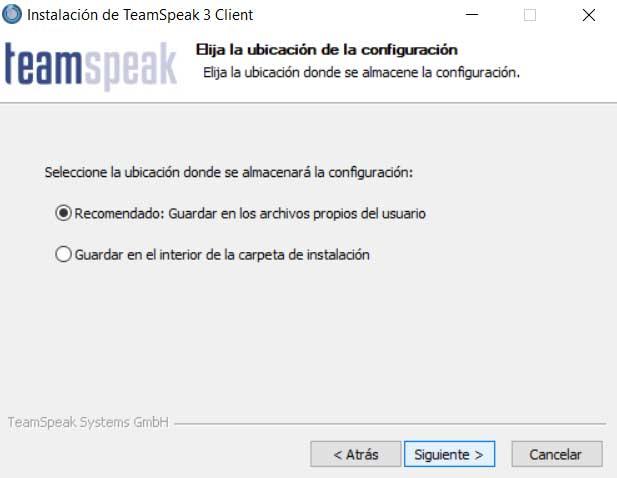
Sobald der Client-Installationsassistent abgeschlossen ist, was einige Sekunden dauert, können wir ein Konto im Programm erstellen. Auf die gleiche Weise können wir auf ein vorhandenes oder ohne zugreifen Anmeldung so können wir das testen Programm aus erster Hand. In jedem Fall müssen wir einen Benutzernamen zuweisen, damit andere Internetnutzer uns identifizieren können.
Und es ist so, dass wir bedenken müssen, dass der Name des Programms, wie es uns einen Einblick gibt, im Mittelpunkt steht zur Gruppenkommunikation mit anderen. Daher genau die Wichtigkeit, dass wir vom Rest richtig identifiziert werden können. Sobald die oben beschriebenen Schritte ausgeführt wurden, können wir mit TeamSpeak arbeiten.
TeamSpeak-Benutzeroberfläche
Das erste, was wir in diesem Zusammenhang erwähnen werden, ist, dass wir zunächst eine einfache Benutzeroberfläche finden.
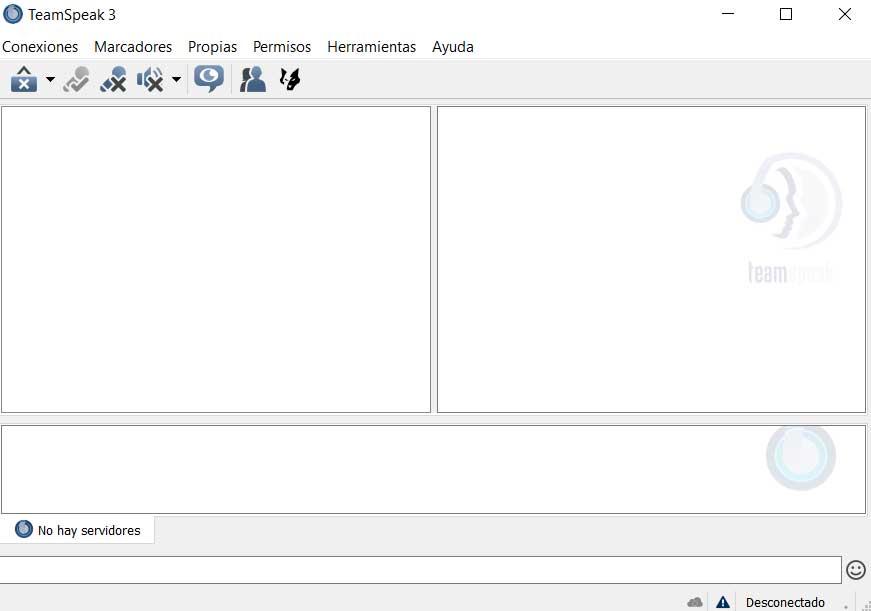
Es ist in zwei klar differenzierte Panels unterteilt, eines für unseren eigenen Gebrauch und eines für das Team oder die Benutzer, mit denen wir kommunizieren werden. Auf der anderen Seite finden wir im oberen Teil dieses Hauptfensters eine Reihe von Menüs, die uns helfen werden, den Client zu konfigurieren und an unsere Bedürfnisse anzupassen, wie wir sehen werden. Es ist auch interessant zu wissen, dass unten ein großes Dialogfeld angezeigt wird, über das wir kommunizieren können Text . Hier können wir sogar eine Reihe von verwenden Emojis dass TeamSpeak selbst uns zur Verfügung stellt.
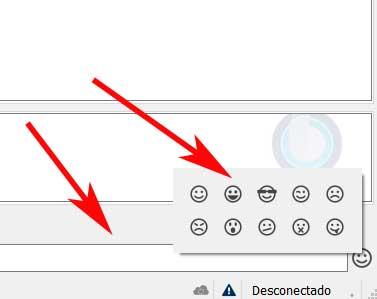
Erste Schritte zur Verwendung von TeamSpeak
Sobald wir die grundlegenden Konzepte der Programmoberfläche kennen, um unsere erste Online-Verbindung direkt zu starten, gehen wir zum Menü Verbindungen. Hier klicken wir auf die Option Verbinden. Es wird dann sein, wenn wir ein neues Fenster finden. Darin können wir die Adresse von eingeben der Remote-Server mit denen wir uns verbinden wollen.
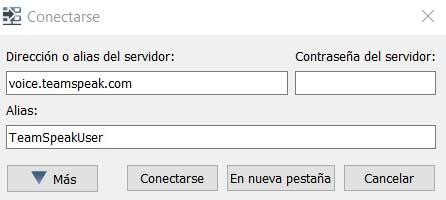
Standardmäßig können wir den eigenen Server der TeamSpeak-Anwendung kontaktieren. Aber natürlich können wir hier jeden anderen Dritten angeben, einschließlich des entsprechenden Passworts, falls dies erforderlich ist Zugang . Sobald die Verbindung zu einem bestimmten Server hergestellt ist, wird die Aktion im Hauptfenster gestartet.
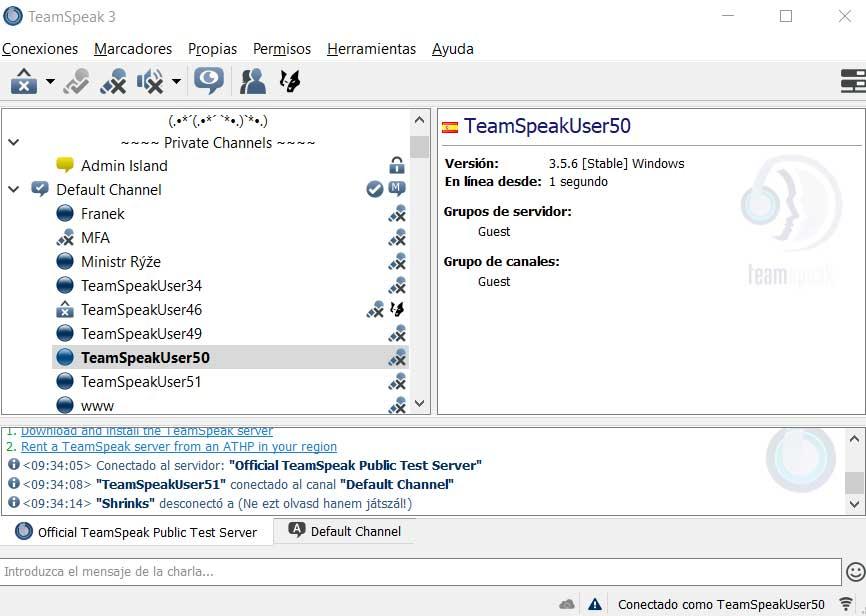
Zunächst haben viele Benutzer mit den von TeamSpeak angegebenen Standardwerten mehr als genug. Um den Online-Kommunikationsclient optimal nutzen zu können, möchten viele andere möglicherweise den konfigurierbare Parameter . Dazu müssen wir nur zur Menüoption Extras / Optionen gehen. Dann erscheint auf dem Bildschirm ein Fenster mit mehreren Kategorien, in denen wir das Verhalten des Clients konfigurieren können.
Konfigurieren Sie TeamSpeak aus Ihren Optionen
TeamSpeak App

Zunächst finden wir einen Abschnitt, in dem wir einige Aspekte der Verwendung des Programms im Allgemeinen anpassen können. Zum Beispiel können wir die Verwendung des Mikrofons angeben, wenn wir den Client mit Windows, der Sprache usw. starten möchten. Auf die gleiche Weise können wir der Anwendung das angeben Prioritätsliste Es wird über den Rest im Betriebssystem ausgeführt.
myTeamSpeak TeamSpeak
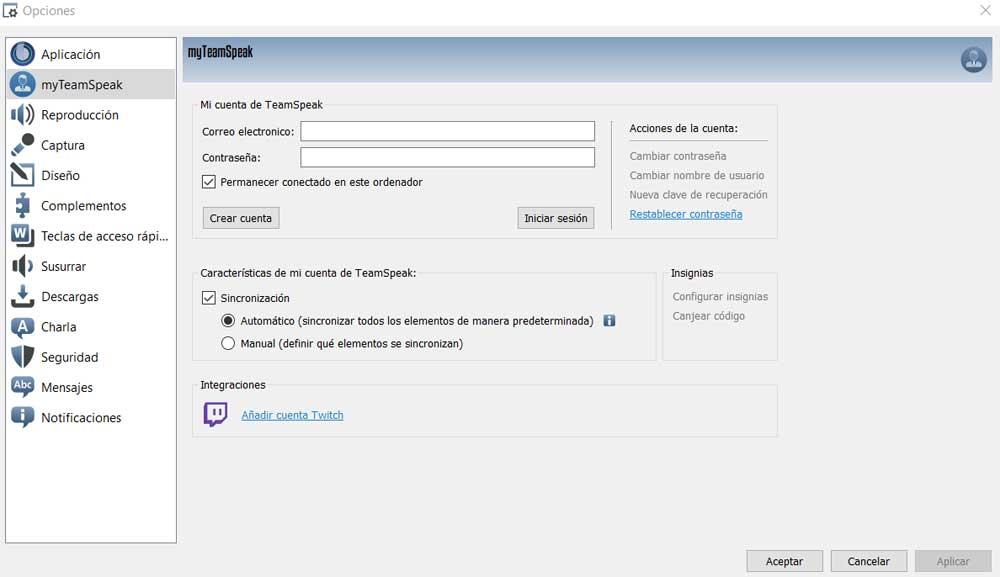
Wir haben bereits zuvor erwähnt, dass wir das Programm nach der Installation als solches zunächst mit oder ohne Registrierung verwenden können. Die Wahrheit ist, dass es ratsam ist, ein eigenes Benutzerkonto zu haben, wenn Sie es intensiv und vollständig nutzen möchten. Wenn wir also auf TeamSpeak als zugegriffen haben Gast Dieser Abschnitt wird sehr nützlich sein. Und es ist so, dass wir die Möglichkeit haben, es zu verwalten oder auf ein neues zuzugreifen, wenn wir es vorher nicht getan haben.
Dazu müssen wir nur den entsprechenden Zugang angeben Beglaubigungsschreiben oder geben Sie an, ob wir jederzeit mit ihm verbunden bleiben möchten. Auf die gleiche Weise können wir die Datensynchronisation anpassen oder sogar unser TeamSpeak-Konto mit dem von verknüpfen Twitch.
TeamSpeak-Wiedergabe
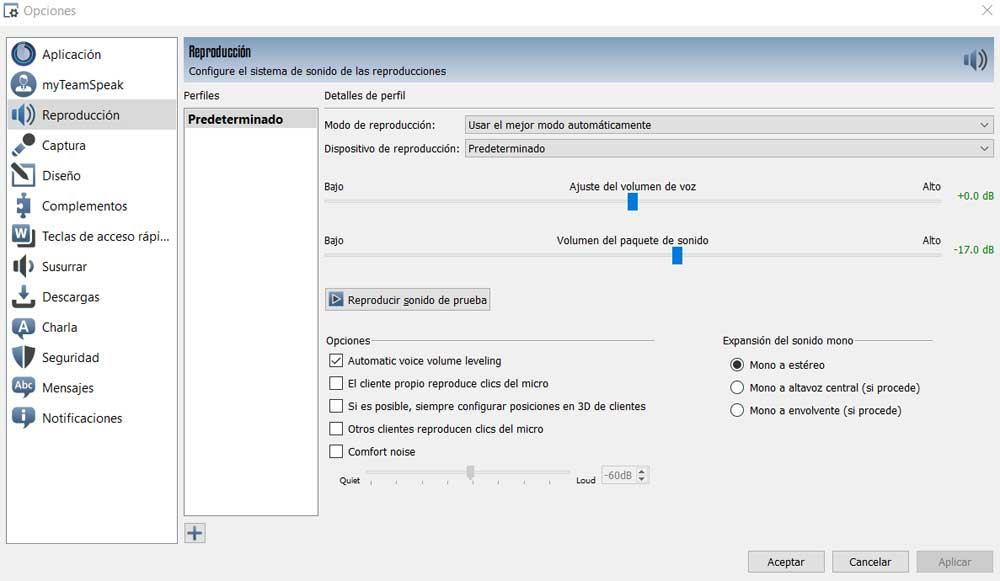
Wie könnte es anders sein? Ein weiterer wichtiger Abschnitt bei der Online-Kommunikation mit anderen ist die Art und Weise, wie sie uns sehen und hören. Daher haben wir insbesondere in diesem Abschnitt die Möglichkeit, die Lautstärke von Eingangs- und Ausgangsaudio zu konfigurieren. Wir geben auch den Modus an, den wir wann verwenden werden Sende , Stereo oder Mono oder sogar die Dezibel, die wir für diese Reproduktionen verwenden werden.
Gleichzeitig finden wir andere Optionen in diesem Sinne für diejenigen, die hier die Verwendung des Clients optimieren möchten.
Erfassen Sie TeamSpeak
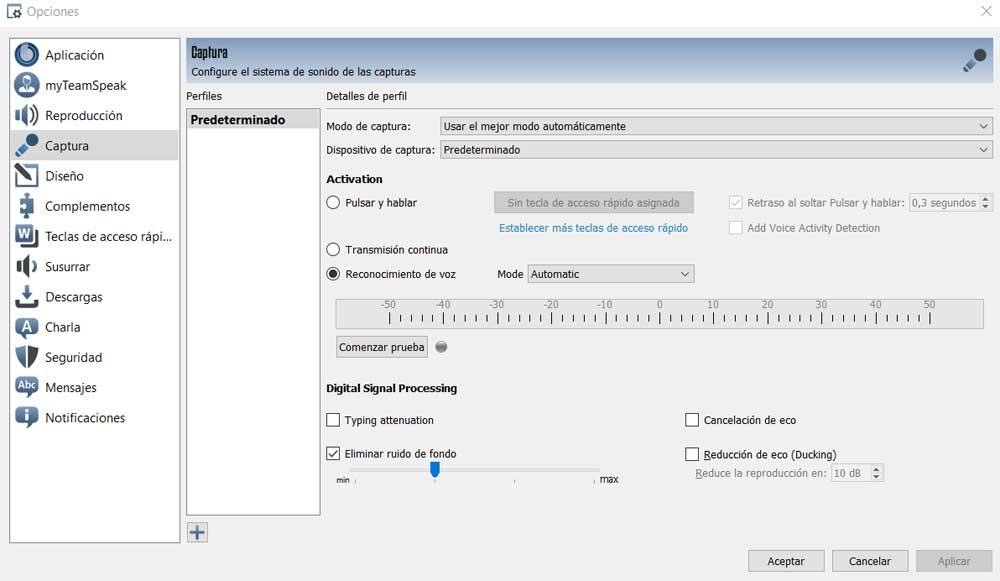
Wenn wir zum Abschnitt "Aufnahme" gehen, passen wir hier das Soundsystem an, das für die von uns erstellten Aufnahmen verwendet werden soll. Daher legen wir den Aktivierungsmodus für die Tonaufnahme fest oder passen die Spracherkennung mit einem Test an, den wir in diesem Fenster finden. Wir können auch eine hinzufügen Funktion zur Echokompensation oder zur automatischen Beseitigung von Hintergrundgeräuschen.
All dies kann von einem einzigen Fenster aus eingestellt und intuitiv getestet werden, auch ohne dass Sie ein Experte auf diesem Gebiet sein müssen.
TeamSpeak Design
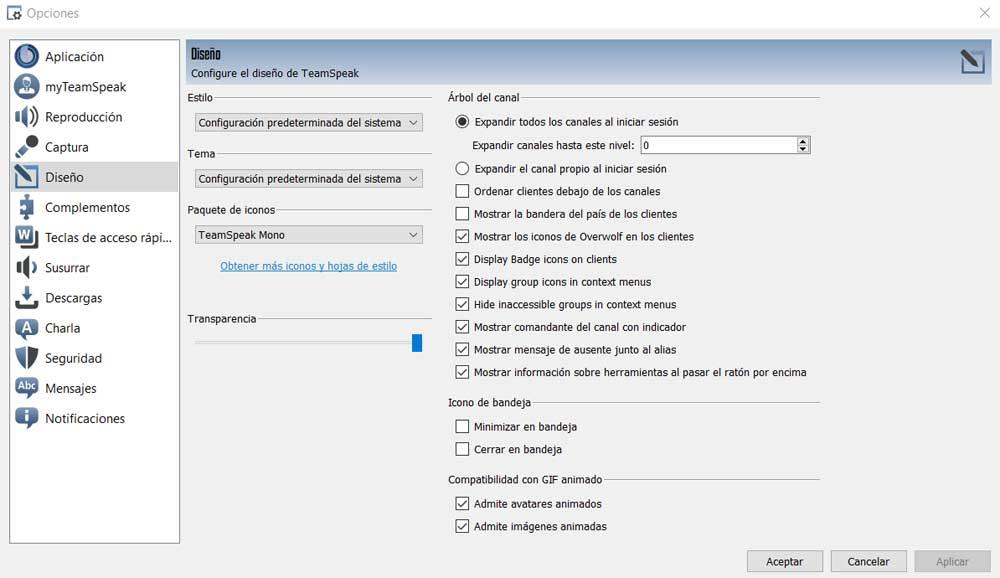
Wie in den meisten Programmen, mit denen wir heute arbeiten, müssen wir es anpassen, um das Beste daraus zu machen Schnittstelle . Genau das werden wir im Bereich Design erreichen. Hiermit verweisen wir auf die Möglichkeit, die Ansicht der übrigen Benutzer anzupassen, das hier zu verwendende Symbolthema oder wie wir den Inhalt sehen, wenn wir eine Verbindung zu a herstellen Kanal . Abhängig von der Verwendung des Clients können wir daher festlegen, wie er sich in der Benutzeroberfläche visuell verhalten soll.
TeamSpeak-Plugins
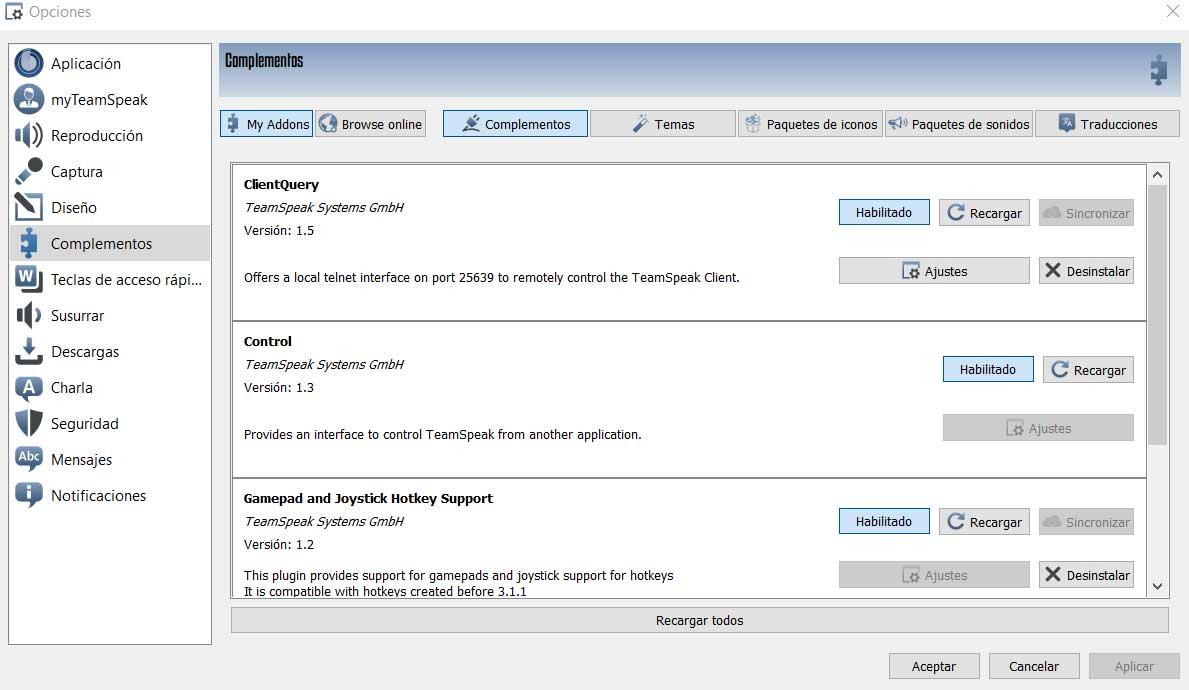
An dieser Stelle ist es wichtig zu wissen, dass wir die Möglichkeit haben, eine Reihe von zusätzlichen hinzuzufügen Ergänzungen an diesen Kunden. Dies wird uns eine große Hilfe sein, wenn es darum geht, sowohl die Funktionalität zu erweitern als auch das Erscheinungsbild zu verbessern. Wie Sie sich vorstellen können, müssen wir dazu auf diesen speziellen Abschnitt zugreifen. Darin finden wir eine Reihe von Registerkarten, die sich auf Unterschiede beziehen, Abschnitte zum Hinzufügen von Zubehör. So finden wir eine für neue Funktionen , eine andere für Themen, Sounds, Sprachen usw.
Dies ermöglicht es uns, bei Bedarf noch mehr aus TeamSpeak herauszuholen.
TeamSpeak-Hotkeys
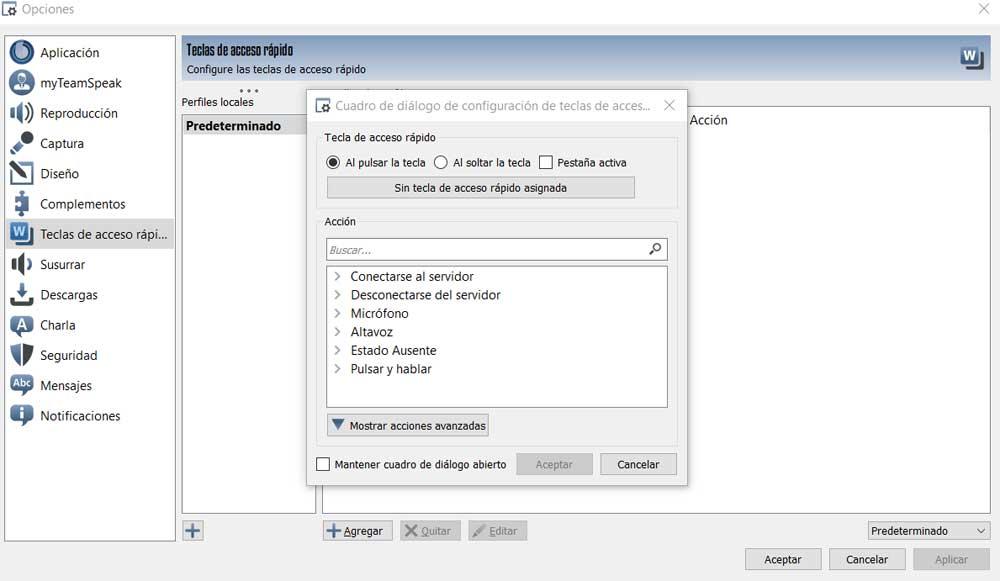
Wie in den meisten Programmen, die wir täglich verwenden, sind Tastaturkürzel unabhängig vom System grundlegend. Sie ermöglichen es uns, wie Sie sicherlich wissen, schneller und effektiver auf bestimmte Funktionen zuzugreifen und diese zu nutzen. Dazu müssen wir vorher nur die entsprechenden vordefinierten Tastenkombinationen verwenden. Dies können wir auch in TeamSpeak nutzen.
In diesem Abschnitt haben wir sogar die Möglichkeit, unsere eigenen zu definieren Tastenkombinationen von Grund auf zu einer guten Anzahl von Funktionen. Dazu müssen wir nur auf die Schaltfläche Hinzufügen am unteren Rand des Fensters klicken.
Flüstern Sie TeamSpeak
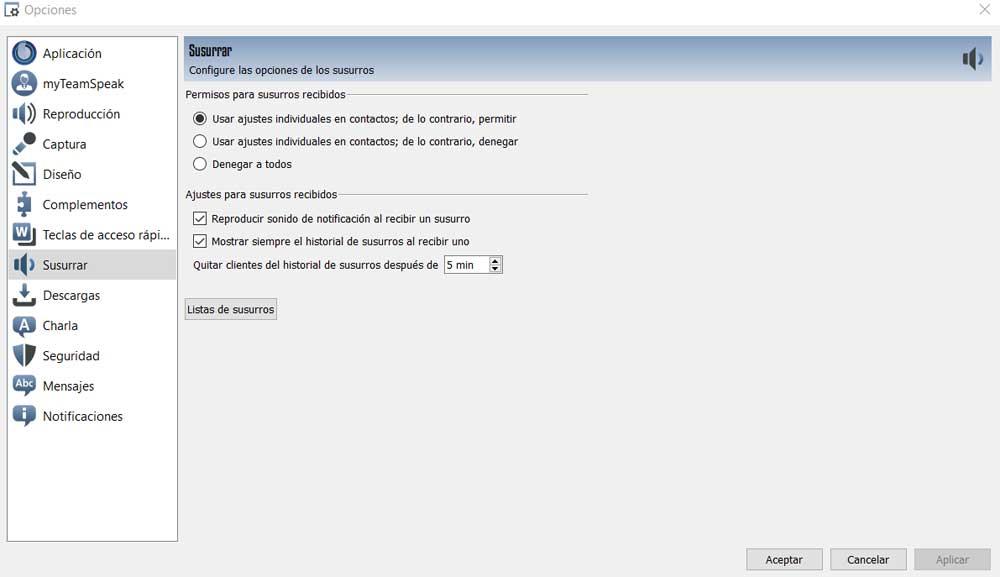
In diesem Abschnitt passen wir die Flüsterfunktion an, indem wir auf diese Weise mit anderen Kanalbenutzern kommunizieren. Zum Beispiel können wir die anpassen Benachrichtigung System, das wir erhalten, oder die Zeit, zu der diese Elemente auf dem Bildschirm sichtbar sind.
TeamSpeak-Downloads
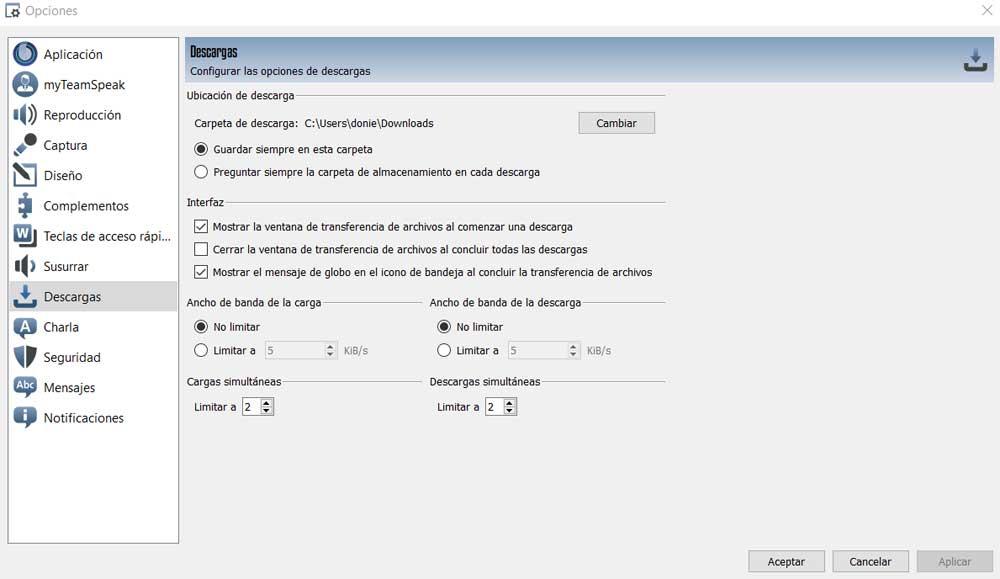
Wie der Name schon sagt, haben wir in diesem Abschnitt die Möglichkeit, den Pfad anzugeben, in dem wir das speichern möchten Inhalt vom Client heruntergeladen. Auf die gleiche Weise können wir die Gesamtbandbreite begrenzen, die für diese verwendet werden kann, sowohl beim Hochladen als auch beim Hochladen Inhalte herunterladen . Dies ist sehr hilfreich, wenn wir parallel das Internet gleichzeitig für andere Aufgaben nutzen. Wir können auch die Anzahl der gleichzeitigen Downloads oder Uploads angeben, die wir durchführen können.
TeamSpeak-Gespräch
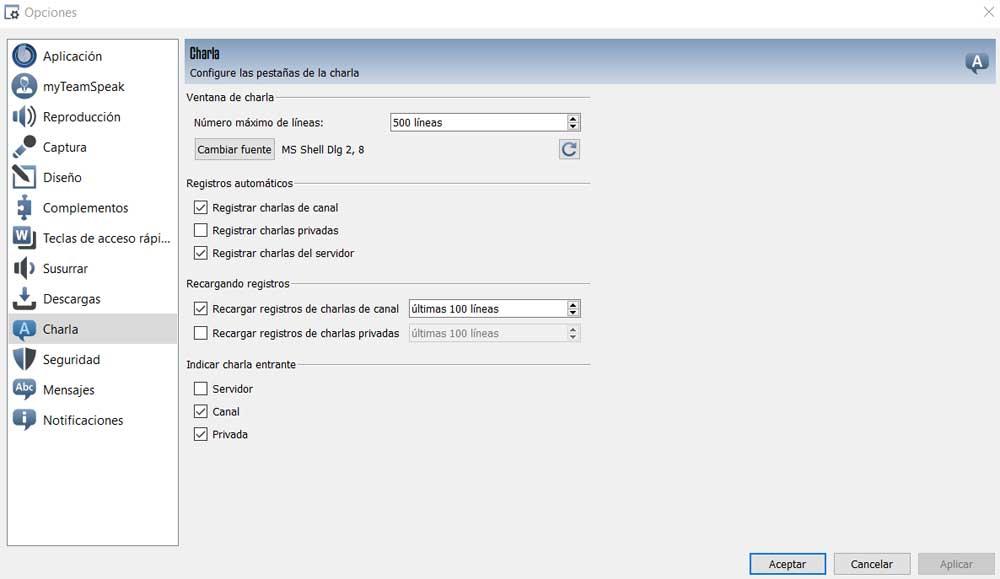
Obwohl wir dies über Sprache tun können, ist Text auch ein weit verbreitetes Element in diesem Client, um mit den übrigen Benutzern des Kanals zu kommunizieren. Daher ist es in den meisten Fällen auch sehr nützlich, den Betrieb all dessen anpassen zu können. Dies ist etwas, was wir genau aus diesem speziellen Abschnitt heraus ausführen. Hier sehen wir Parameter, mit denen wir sowohl öffentliche als auch private speichern können oder nicht Vorträge oder die Anzahl der Textzeilen, die angezeigt werden sollen.
TeamSpeak-Sicherheit
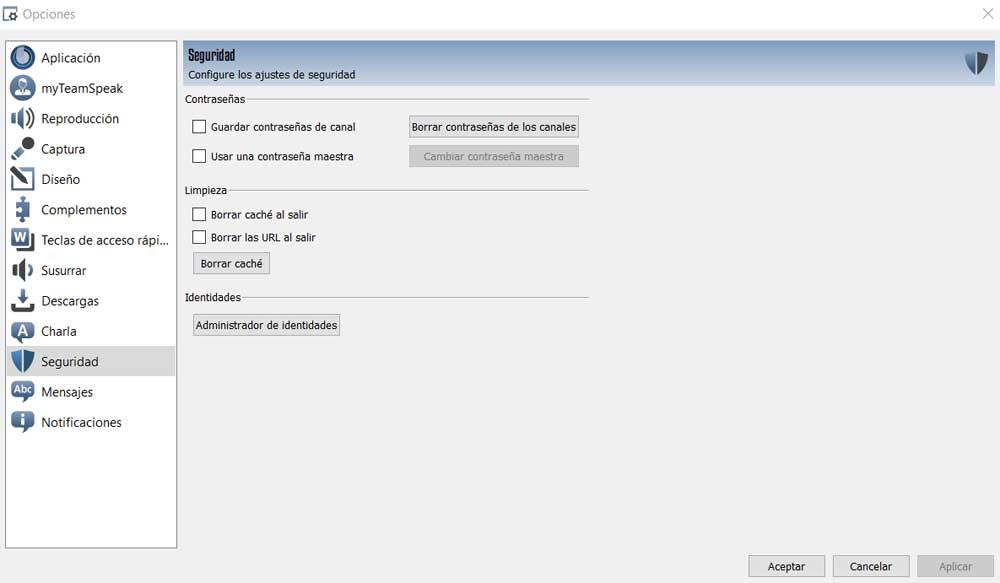
Wenn wir über dieses Programm auf bestimmte Kanäle zugreifen, benötigen wir Anmeldeinformationen. Aus diesem Grund können wir in diesem Fenster die Art und Weise verwalten, in der der Kunde mit dem Problem umgeht Passwörter in diesen verwendet. Wir können TeamSpeak erlauben, sich an sie zu erinnern oder nicht, oder einen Master verwenden, um sie auf allen gespeicherten Kanälen zu verwenden. Wir haben auch die Möglichkeit, den Cache des Programms zu bereinigen, um Datenschutzprobleme zu vermeiden.